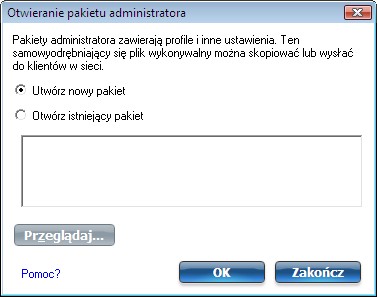
Ustawianie hasła administratora
Ustawienia Narzędzia administratora
Profile administratora
Kwestie dotyczące logowania pojedynczego w systemie Windows Vista* i Windows* 7
Ustawienia aplikacji
Ustawienia karty
Grupy identyfikatorów urzędów EAP-FAST
Narzędzie administratora umożliwia tworzenie pakietów instalacji niestandardowej, które można eksportować do komputerów z systemem Microsoft Windows* XP, Windows Vista* i Windows* 7. Narzędzie administratora służy do konfigurowania ustawień użytkownika i wspólnych (udostępnianych) profili sieci WiFi. Narzędzie jest przeznaczone dla osób z uprawnieniami administratora na danym komputerze. Użytkownicy nie mogą modyfikować ustawień ani profili administratora, jeśli nie dysponują hasłem do narzędzia. Należy określić hasło bezpieczne i niełatwe do odgadnięcia.
Dostęp do Narzędzia administratora można uzyskać przez menu Narzędzia w Narzędziu do połączeń Intel® PROSet/Wireless WiFi.
Aby funkcja była wyświetlana, musi zostać wybrana podczas niestandardowej instalacji Narzędzia do połączeń Intel® PROSet/Wireless WiFi.
Pakiet administratora to samowyodrębniający się plik wykonywalny, zawierający profile administracyjne i inne ustawienia użytkownika. Pakiet administracyjny można kopiować i wysyłać do klientów w sieci. Po uruchomieniu pliku jego zawartość jest instalowana i konfigurowana na komputerze docelowym. Jeśli profil stanowi część pakietu, profil ten określa sposób łączenia się komputera docelowego z siecią WiFi. Więcej informacji o profilach można znaleźć w sekcji Profile administratora.
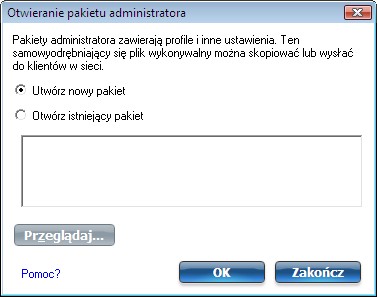
Nazwa Opis Tworzenie nowego pakietu
Utwórz pakiet, który można wyeksportować do klienta. Klient może działać z systemem Windows* XP, Windows Vista* lub Windows* 7. W zależności od systemu operacyjnego funkcje pakietu będą różne. Ten pakiet umożliwia eksportowanie profili łączenia przed logowaniem i wspólnych typu EAP z uwierzytelnianiem 802.1X. W przypadku profili logowania pojedynczego eksportowanych do klientów z systemem Windows Vista* i Windows* 7 istnieją jednak wyjątki. Zobacz Profile administratora.
Otwórz istniejący pakiet
Zaznacz, aby przejść do istniejącego pakietu i go otworzyć.
Nazwa Opis Kliknij opcję Dołącz profile do tego pakietu (opcja ta powinna już być zaznaczona). Profile można udostępniać innym użytkownikom. Aby uzyskać więcej informacji i instrukcje, kliknij łącze Profile.
Kliknij kartę Ustawienia aplikacji. Kliknij opcję Dołącz ustawienia aplikacji do tego pakietu (opcja ta powinna już być zaznaczona). Określ ustawienia aplikacji, które mają zostać włączone. Aby uzyskać więcej informacji i instrukcje, kliknij łącze Ustawienia aplikacji.
Kliknij kartę Ustawienia karty. Kliknij przycisk Dołącz ustawienia karty do tego pakietu. Określ wartości początkowe ustawień karty używanych w tym komputerze. Aby uzyskać więcej informacji i instrukcje, kliknij łącze Ustawienia karty.
Kliknij kartę Grupy A-ID EAP-FAST. Kliknij przycisk Dołącz grupy A-ID. Dodaj grupę A-ID, która ma umożliwiać obsługę wielu poświadczeń dostępu pochodzących z wielu identyfikatorów A-ID. Aby uzyskać więcej informacji i instrukcji, kliknij Grupy A-ID EAP-FAST.
UWAGA: Pakiet można również zapisać, wybierając w menu Plik opcję Zapisz pakiet.

UWAGA: Pakiet administratora można również edytować, wybierając w menu Plik opcję Otwórz pakiet.
UWAGA: Jeśli pakiet administratora jest tworzony w systemie Windows* XP Professional x64 Edition, pliki języków znajdują się w folderach \XP\Docs i \XP\x64\Install\Lang tego systemu.
Informacje na ten temat można znaleźć w sekcji
Profile administratora należą do administratora sieci lub administratora danego komputera — i są przez niego zarządzane. Te profile są udostępniane przez wszystkich użytkowników komputera. Użytkownicy końcowi nie mogą jednak modyfikować tych profili. Profile te mogą być modyfikowane tylko przy użyciu chronionego hasłem Narzędzia administratora. Istnieją dwa typy profili administratora: Połączenie trwałe i Przed logowaniem/wspólne. Można także skonfigurować ustawienia Głos przez protokół internetowy (VoIP) na potrzeby eksportu do aplikacji telefonicznych.
Poniższe informacje dotyczą tylko profili logowania pojedynczego utworzonych dla klientów Windows Vista* i Windows* 7*.
Aby uzyskać szczegółowe informacje o każdym typie profilu, zobacz:
Profile łączenia trwałego są stosowane podczas uruchamiania systemu lub gdy na komputerze nie jest zalogowany żaden użytkownik. Po wylogowaniu użytkownika połączenie bezprzewodowe jest utrzymywane do momentu wyłączenia komputera lub zalogowania innego użytkownika.
UWAGA: Profile trwałe nie są obsługiwane w systemie Windows Vista* ani Windows* 7. Zobacz Kwestie dotyczące logowania pojedynczego w systemie Windows Vista* i Windows* 7.
Kluczowe kwestie związane z profilem trwałym:
UWAGA: Narzędzie do połączeń WiFi obsługuje certyfikaty urządzeń. Nie są one jednak wyświetlane na listach certyfikatów.
Poniżej przedstawione zostały instrukcje ogólne dla tego typu profilu administratora. Aby uzyskać więcej szczegółowych informacji i zastrzeżeń, zobacz Tworzenie profili dla systemu Windows*.
Można skopiować tylko istniejący profil, nadając kopii nową nazwę. Wykonanie tej czynności może być pożądane w celu uzyskania dwóch podobnych profili. Aby skopiować profil:
Nowy profil zostanie zapisany. Właściwości nowego profilu są takie same, jak właściwości profilu oryginalnego.
Profile Przed logowaniem/wspólne są stosowane po logowaniu użytkownika. Jeśli zainstalowano obsługę funkcji logowania pojedynczego, połączenie jest nawiązywane przed logowaniem w systemie Windows (przed logowaniem/wspólne). Jeśli obsługa logowania pojedynczego nie została zainstalowana, profil jest stosowany po aktywowaniu sesji użytkownika. Profile łączenia przed logowaniem/wspólnego są zawsze wyświetlane na górze listy profili. Użytkownicy mogą określać priorytety dla utworzonych przez siebie profili, ale nie dla profili łączenia przed logowaniem/wspólnego. Ponieważ profile te znajdują się na górze listy profili, narzędzie do połączeń WiFi najpierw próbuje automatycznie łączyć się z profilami administratora, a dopiero później z profilami użytkownika.
UWAGA: Tylko administrator może tworzyć i eksportować profile łączenia przed logowaniem/wspólnego.
Kluczowe kwestie związane z łączeniem przed logowaniem:
Obsługa profili łączenia przed logowaniem/wspólnego jest instalowana podczas instalacji niestandardowej narzędzia do połączeń WiFi. Informacje na ten temat można znaleźć w sekcji Instalowanie i odinstalowywanie funkcji logowania pojedynczego.
UWAGA: Jeśli funkcje logowania pojedynczego ani łączenia przed logowaniem nie zostały zainstalowane, administrator nadal może tworzyć profile łączenia przed logowaniem/wspólne na potrzeby eksportu do komputera użytkownika.
Poniżej opisano sposób działania funkcji Łączenie przed logowaniem, od momentu uruchomienia systemu. Założono, że istnieje zapisany profil. Dla tego zapisanego profilu skonfigurowano prawidłowe ustawienia zabezpieczeń Użyj nazwy użytkownika i hasła logowania Windows, które są stosowane podczas logowania do systemu Windows.
UWAGA: Dostęp do certyfikatu użytkownika ma tylko użytkownik uwierzytelniony na danym komputerze. Z tego powodu użytkownik powinien zalogować się na komputerze jeden raz (używając połączenia kablowego, profilu zamiennego lub logując się lokalne) przed użyciem profilu łączenia przed logowaniem/wspólnego, który jest uwierzytelniany przy użyciu certyfikatu użytkownika
Po wylogowaniu wszystkie połączenia bezprzewodowe są rozłączane i stosowany jest profil trwały (jeśli jest dostępny). W niektórych okolicznościach warto utrzymać bieżące połączenie (np. w przypadku, gdy po wylogowaniu konieczne będzie przekazanie na serwer danych specyficznych dla użytkownika lub gdy używane są profile mobilności). Aby móc korzystać z tej funkcji, należy utworzyć profil oznaczony zarówno jako profil łączenia przed logowaniem/wspólnego, jak i profil trwały. Jeśli taki profil będzie aktywny podczas wylogowywania użytkownika, połączenie zostanie utrzymane.
Poniżej przedstawione zostały instrukcje ogólne dla tego typu profilu administratora. Aby uzyskać więcej szczegółowych informacji i zastrzeżeń, zobacz Tworzenie profili dla systemu Windows*.
UWAGA: Jeśli połączenie trwałe zostało już ustanowione, profil łączenia przed logowaniem/wspólnego jest ignorowany, chyba że dla profilu skonfigurowano zarówno opcje połączenia przed logowaniem/wspólnego i łączenia trwałego.
Można skopiować tylko istniejący profil, nadając kopii nową nazwę. Nowy profil można edytować. Wykonanie tej czynności może być pożądane w celu uzyskania dwóch podobnych profili. Aby skopiować profil:
Nowy profil zostanie zapisany. Właściwości nowego profilu są takie same, jak właściwości profilu oryginalnego.
Aby uzyskać więcej informacji, kliknij łącze Tworzenie profili administracyjnych dla zabezpieczeń korporacyjnych.
Administrator może wykluczać sieci z połączeń. Po wykluczeniu tylko administrator może usunąć sieć z listy wykluczeń. Wykluczona sieć jest wyświetlana w oknie Zarządzanie listą wykluczeń i jest oznaczona następującą ikoną: ![]()
UWAGA: Niedostępne w przypadku pakietów Windows Vista* i Windows* 7.
Aby wykluczyć sieć:
Aby usunąć sieć z listy wykluczeń:
Narzędzie do połączeń WiFi obsługuje aplikacje telefoniczne VoIP innych firm. Aplikacje VoIP innych firm obsługują kodery-dekodery głosowe. Kodery-dekodery umożliwiają kompresję w celu zaoszczędzenia przepustowości sieci. Narzędzie do połączeń WiFi obsługuje następujące standardy koderów-dekoderów Międzynarodowego Związku Telekomunikacyjnego (ang. International Telecommunications Union, ITU):
Koder-dekoder Algorytm ITU G.711
PCM (Pulse Code Modulation)
ITU G.722
SBADPCM (Sub-Band Adaptive Differential Pulse Code Modulation)
ITU G.723
Koder wieloszybkościowy
ITU G.726
ADPCM (Adaptive Differential Pulse Code Modulation)
ITU G.727
ADPCM (zmienna szybkość)
ITU G.728
LD-CELP (Low-Delay Code Excited Linear Prediction)
ITU G.729
CS-ACELP (Conjugate Structure Algebraic-Code Excited Linear Prediction)
Administrator może wyeksportować ustawienia VoIP w celu skonfigurowania różnych szybkości transmisji danych koderów-dekoderów i szybkości klatek, po pozwala poprawić jakość głosu podczas transmisji VoIP. Aby utworzyć profil VoIP:
UWAGA: Należy się upewnić, że opcja Głos przez protokół internetowy na stronie Ustawienia aplikacji nie została wyłączona. Domyślnie opcja ta jest włączona.
G711: szybkość klatek 10 ms i szybkość transmisji danych 64 kb/s
G722: szybkość klatek 10 ms i szybkość transmisji danych 64 kb/s
G723: szybkość klatek 30 ms i szybkość transmisji danych 5,3 kb/s lub 6,4 kb/s
G726-32: szybkość klatek 10 ms i szybkość transmisji danych 32 kb/s
G728: szybkość klatek 2,5 ms i szybkość transmisji danych 16 kb/s
G729: szybkość klatek 10 ms i szybkość transmisji danych 10 kb/sW menu rozwijanym wybierz parametry.
Koder-dekoder Użycie Szybkość klatek
- G711_64kbps
- G722_64kbps
- G722_56kbps
- G722_48kbps
- G722_1_32kbps
- G722_1_24kbps
- G722_1_16kbps
- G726_16kbps
- G726_24kbps
- G726_32kbps
- G726_40kbps
- G728_16kbps
- G729a_8kbps
- G729e_11_8kbps
- GIPS_iPCM_VARIABLE
- G722_2_VARIABLE
- Głos interaktywny
- Audiokonferencja
- Dane głosowe
- Wideo
- Strumieniowanie audio
- 20
- 30
Administrator może konfigurować ustawienia narzędzia do połączeń WiFi w celu określenia sposobu działania aplikacji na komputerze użytkownika, a także określać poziom kontroli użytkowników nad różnymi aspektami połączeń bezprzewodowych. Patrz: Ustawienia aplikacji.
Administrator może konfigurować ustawienia karty WiFi zainstalowanej w komputerze użytkownika. Zobacz Ustawienia karty.
UWAGA: Ta funkcja jest niedostępna, jeśli w ustawieniach aplikacji Narzędzie administratora nie wybrano opcji CCXv4.
Identyfikator urzędu (A-ID) to serwer RADIUS, który podaje grupy A-ID poświadczeń dostępu zabezpieczonego. Grupy A-ID są udostępniane wszystkim użytkownikom komputera. Dzięki nim profile EAP-FAST obsługują wiele poświadczeń dostępu pochodzących z wielu identyfikatorów A-ID. Grupy A-ID mogą być prekonfigurowane przez administratora i ustawiane za pomocą Pakietu administratora na komputerze użytkownika. Gdy profil sieci bezprzewodowej napotka serwer z identyfikatorem A-ID należącym to tej samej grupy A-ID (określonej w profilu sieci bezprzewodowej), użyje jego poświadczeń dostępu zabezpieczonego bez monitowania użytkownika.
Aby dodać grupę A-ID:
Jeśli grupa jest zablokowana, nie można dodawać do niej kolejnych identyfikatorów A-ID.
Aby dodać identyfikator do grupy A-ID: